Введение
Приложение NCALayer предназначено обеспечения возможности работы с электронно-цифровой подписью (ЭЦП) на государственных и коммерческих порталах.
NCALayer является программой-прослойкой между веб-приложением и Java, прямая поддержка которого отключена в браузерах.
Подготовка компьютера и загрузка дистрибутива
Минимальные требования к компьютеру
Для успешной установки NCALayer необходимо иметь компьютер под управлением Windows 7, 8, 10 или 11. Windows XP является устаревшей ОС и работа NCALayer на ней не гарантируется.
Также на компьютере должен быть установлен один из браузеров: Google Chrome, Mozilla Firefox, Opera или Edge актуальной версии.
Версия операционной системы
Перед загрузкой дистрибутива нужно узнать какая версия Windows установлена на компьютере: 32- или 64-разрядная. Для каждой версии операционной системы существует свой файл установщика. Для Windows 7 нужно зайти в Панель управления – Система, а для Windows 8, 10, 11 в Параметры – Система – О программе и посмотреть раздел «Тип системы».
Загрузка дистрибутива
После того, как узнали тип операционной системы, можно пройти на сайт Национального удостоверяющего центра и скачать файл установки, соответствующий разрядности – 32 или 64-бит.
Иногда бывает сложно скачать программу с официального сайта в силу его загруженности. В таком случае вы можете скачать нужный файл с этой страницы на нашем сайте.
Установка NCALayer
Удаление предыдущей версии
Если на вашем компьютере уже установлена старая версия NCALayer, то ее требуется предварительно удалить, так как установка новой версии поверх старой не гарантируется. Для этого перейдите в Панель управления – Программы и компоненты на Windows 7 или в Параметры – Приложения на Windows 8, 10, 11, найдите в списке программ NCALayer и удалите его.
Установка
Дважды кликните на загруженный ранее файл для начала установки.
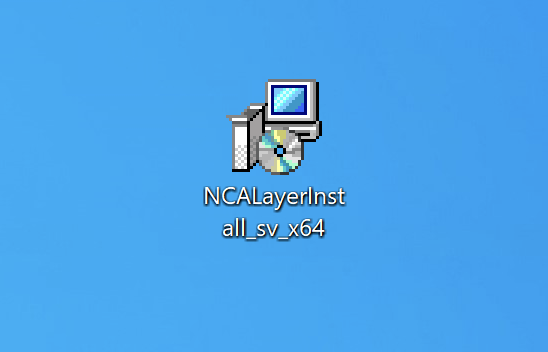
В открывшемся окне установки нажмите кнопку «Далее» до полной установки программы.
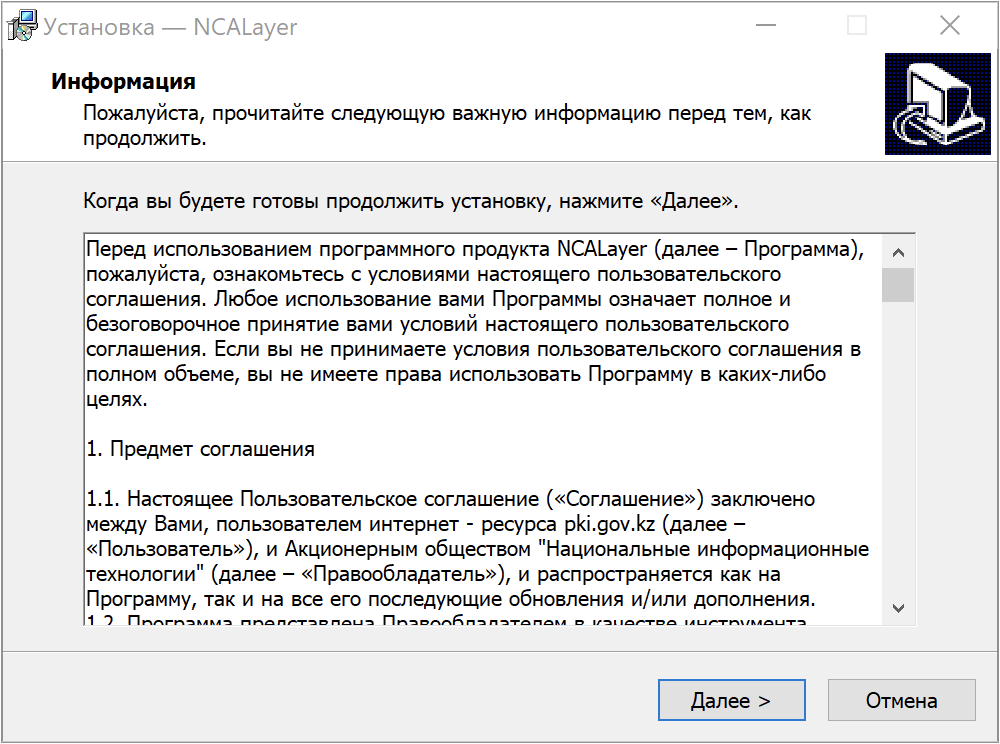
После установки, если на компьютере еще не были установлены корневые сертификаты Национального удостоверяющего центра, два раза появится окно с предложением установки сертификатов. Нажмите оба раза кнопку «Да».
Настройка
После установки NCALayer программа автоматически запустится и в трее (область нижней панели справа, рядом с часами) появится иконка стилизованного ключа. Также, на рабочем столе появится значок в виде ключа для запуска NCALayer вручную, но это делать обычно не требуется – программа запускается автоматически.
Для некоторых сайтов, например Кабинет налогоплательщика или ИС ЭСФ потребуются дополнительные модули. Для их установки нужно кликнуть правой кнопкой мыши по значку программы в трее и выбрать пункт «Управление модулями».
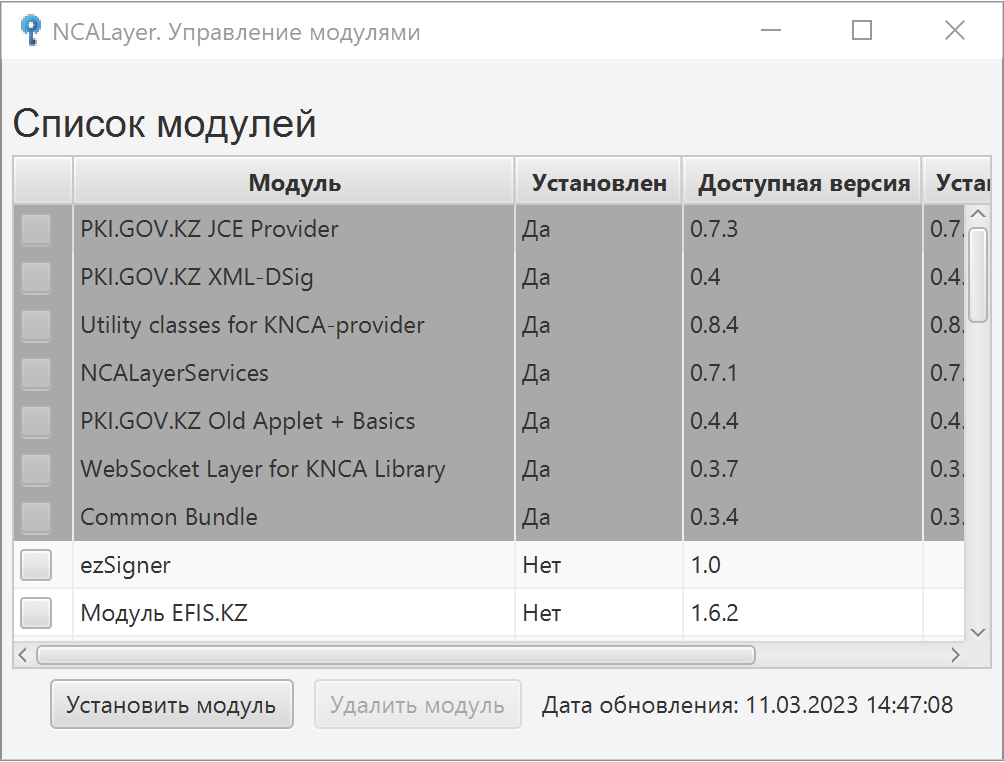
В открывшемся списке выберите необходимый вам модуль или несколько модулей при помощи установки галочки и нажмите на кнопку «Установить модуль». После успешной установки программа попросит перезагрузить ее, нужно согласиться.
Заключение
Если вы правильно пройдете все пункты данной инструкции, то установка NCALayer пройдет успешно.
не могу скачать
как скачать на компьютер